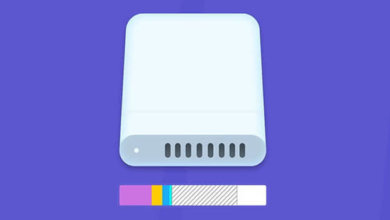Mac 電腦教學
如何刪除Mac上的Time Machine備份

macOS上的Time Machine工具是創建資料備份的好方法。因為它是一個本地的蘋果工具,它與作業系統無縫集成。你可以把它設定好,然後忘記它。如果出了問題,你可以在幾分鐘內恢復你的系統。
但它並不總是設定和忘記它。有時,您可能會看到一條錯誤消息,指出備份對於備份磁片來說太大。
你能做什麼?您需要刪除一些舊的時間機器備份,以便為新的備份騰出空間。有兩種方法可供選擇,繼續閱讀。
方法1:使用Time Machine應用程式
刪除舊備份(以及蘋果準予的管道)的最簡單方法是通過Time Machine應用程式管理它們。要使用Time Machine刪除舊備份,請使用以下說明:
- 將備份驅動器連接到電腦。
- 點擊功能表列上的Time Machine圖標。
- 滾動查看備份並找到要刪除的備份。
- 點擊齒輪圖標。
- 選擇“刪除備份”。
- 同意荧幕確認。
- 輸入密碼。
方法2:使用Finder
也可以使用Finder刪除備份。同樣簡單:
- 打開Finder。
- 連接備份驅動器並等待它出現在左側面板的“裝置”下。
- 導航到備份驅動器上的Backups.backupdb。
- 在Backups.backupdb中,找到具有Mac名稱的子資料夾。
- 您將看到按日期組織的子資料夾的長清單。
- 刪除與要刪除的時間機器備份關聯的資料夾。
需要更多的Time Machine備份或其他數據空間嗎?試試這些技巧來釋放mac上的空間。記住,你不必使用Time Machine來管理備份。
Mac清理工具
Mac清理工具是macOS中最好的清理應用程式之一,這得益於它的高級功能。這個應用程式包括掃描你的Mac電腦,甚至是那些一直隱藏在你面前的資料夾,並刪除你系統中的所有垃圾檔案,從而讓你在你的裝置上釋放出一些存儲空間。如果你的Mac現在包含了大量你沒有積極使用的應用程式,那麼刪除它們可能是提高效能的最好方法。

免費試用
點擊星星給它評級!
平均評級 4.5 / 5. 計票: 8